
Saya percaya bahawa beberapa rakan telah memasang versi sistem win7 ultimate yang dipanggil Luobojiayuan Biar saya berkongsi dengan anda cara memasang sistem versi win7 ultimate pada komputer anda dengan satu klik dan mengajar anda cara menggunakan sistem ini.
1 Tekan butang permulaan komputer dan masukkan CD ke dalam pemacu optik komputer.
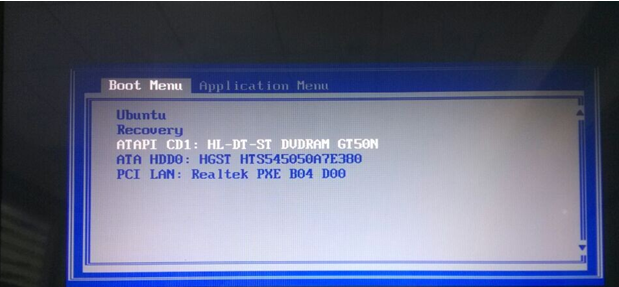
2. Selepas memasukkan CD/DVD ke dalam komputer umum, komputer akan memasuki antara muka permulaan CD/DVD secara automatik.
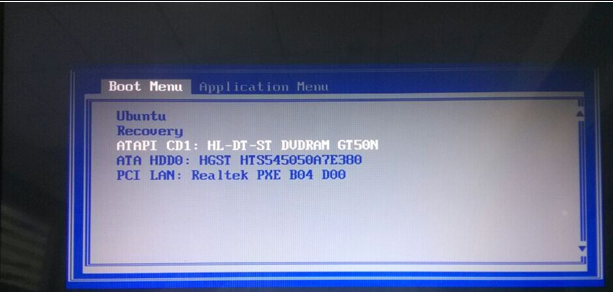
3 Kemudian komputer dimulakan semula, dan antara muka dengan perkataan "tekan sebarang kekunci untuk but dari CD..." Hanya tekan sebarang kekunci pada papan kekunci.
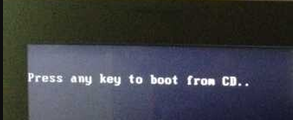
4 Kemudian dalam pilihan fungsi Radish Home yang muncul, pilih untuk memasang sistem win7 ke pemacu C (ini sesuai untuk pengguna yang memasang semula. Jika anda memasang untuk kali pertama, anda perlu membuat partition. cakera keras dahulu Anda boleh Pilih fungsi 4 untuk menjalankan alat partition DiskGen).
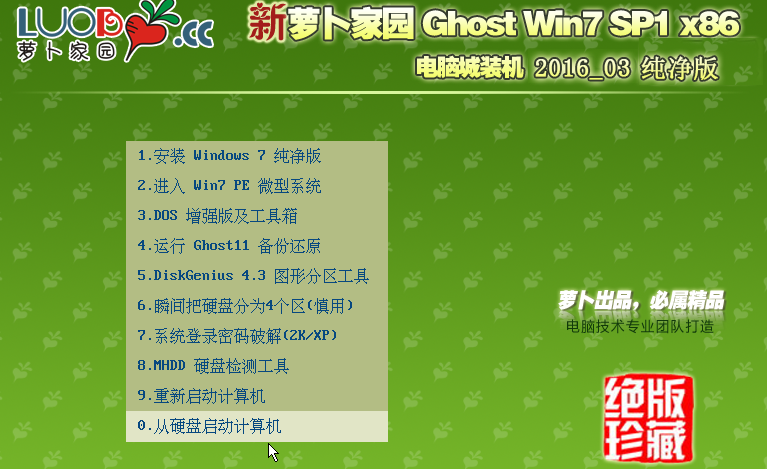
5 Lakukan operasi pemulihan sistem secara automatik, seperti yang ditunjukkan dalam Rajah 5, anda boleh melihat antara muka kemajuan pemulihan sistem dan menyemak kemajuan pemulihan.
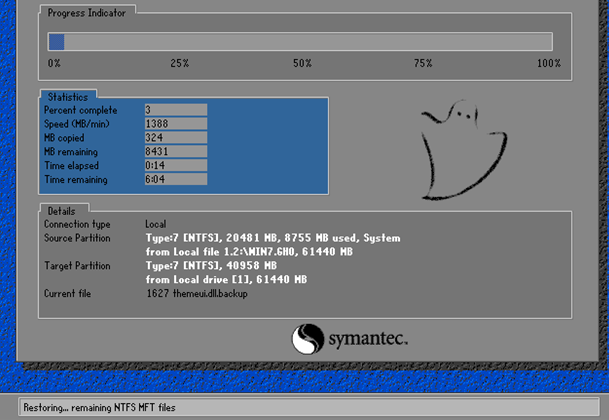
6 Memandangkan ia adalah proses pemasangan sistem automatik sepenuhnya, hanya gambar yang mewakili diambil.
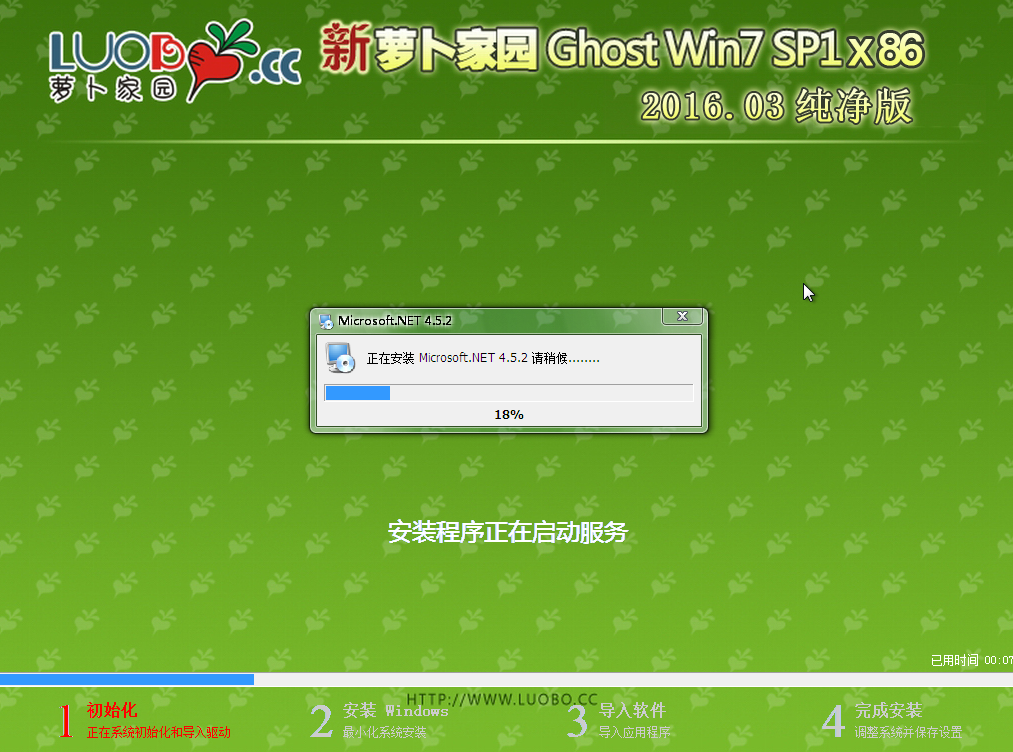
7 Apabila antara muka berikut muncul, ini bermakna pemasangan dan pengaktifan sistem pengendalian 32-bit win7 telah selesai. .
Atas ialah kandungan terperinci Tutorial Pemasangan Radish Home Win7 Ultimate Edition. Untuk maklumat lanjut, sila ikut artikel berkaitan lain di laman web China PHP!




